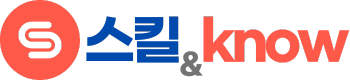삼성 갤럭시 eSIM 등록방법 어렵지 않은데요. 이심을 사용하게 되면 아무래도 핸드폰을 여러대 안가지고 있어도 하나의 폰으로 두개의 번호를 쓰니까 엄청 편리할 수 밖에 없죠. 그럼 이심 등록에 대해서 전반적인 내용을 정리해 드릴께요.
셀프개통부터 요금제 추가
갤럭시 스마트폰에서 이심(eSIM)을 등록하는 방법, 처음엔 조금 헷갈릴 수 있지만 한 번만 해보면 정말 쉽더라고요! 저도 처음엔 “QR코드? 수동 설치? 뭐가 다르지?” 고민했는데, 실제로 해보니 10분도 안 걸렸어요.
– 갤럭시 이심 등록 기본 과정
– QR코드/수동코드 설치법
– 통신사별 셀프개통 팁
– 실제 경험담
갤럭시 이심 등록, 기본 준비사항
eSIM 지원 단말기인지 확인하고, 와이파이 또는 모바일 데이터가 연결된 상태여야 해요. 통신사에서 발급받은 QR코드 또는 수동 설치코드를 미리 준비해두세요.
eSIM은 물리 USIM 없이도 통신사 요금제를 등록할 수 있는 내장형 SIM이에요.
– eSIM 지원 갤럭시 기기 필요
– 인터넷 연결 필수
– QR코드/수동코드 준비
단계별 따라하기
1. 설정 앱을 실행합니다.
2. 연결 메뉴를 선택합니다.
3. SIM 관리자를 누릅니다.
4. eSIM 추가 또는 모바일 요금제 추가를 선택합니다.
5. QR코드 스캔 또는 수동코드 입력 중 원하는 방법을 선택합니다.
6. 안내에 따라 eSIM 요금제를 기기에 추가합니다.
7. 모바일 데이터나 음성통화 기본 회선을 선택하면 끝!
QR코드는 바로 카메라로 스캔, 수동코드는 문자/이메일로 받은 코드를 직접 입력하면 돼요.
– 설정 > 연결 > SIM 관리자 > eSIM 추가
– QR코드/수동코드로 요금제 등록
– 모바일 데이터/음성통화 회선 설정
갤럭시 이심 등록방법표
| 방법 | 장점 | 단계 |
|---|---|---|
| QR코드 등록 | 가장 간편, 카메라만 있으면 OK | 설정 > 연결 > SIM 관리자 > eSIM 추가 > QR코드 스캔 |
| 수동코드 등록 | QR코드가 없을 때, 코드만 있으면 OK | 설정 > 연결 > SIM 관리자 > eSIM 추가 > 수동코드 입력 |
| 통신사 셀프개통 | 통신사 사이트에서 직접 개통, 자동 등록 | 통신사 사이트/앱 > eSIM 개통 > 설정에서 자동 등록 |
QR코드 방식이 가장 쉽고, 수동코드는 이메일/문자로 받은 코드를 직접 입력!
통신사별 셀프개통 팁
– KT, SKT, LG U+ 모두 공식 홈페이지나 대리점에서 eSIM 개통이 가능해요.
– 셀프개통시에는 통신사에서 제공하는 QR코드 또는 활성화 코드를 받아야 해요.
– 알뜰폰(MVNO)도 대부분 eSIM 개통 지원!
개통 후 1~2분 내에 회선이 활성화되며, 안 보이면 재부팅!
– 통신사별 eSIM 셀프개통 지원
– QR코드/활성화 코드 필요
– 개통 후 1~2분 내 활성화
이심 등록 후 꼭 확인할 점
– 이심 등록 후 모바일 데이터와 음성통화가 정상 작동하는지 꼭 확인!
– 듀얼심으로 쓸 때는 기본 회선 설정을 원하는 대로 바꿔주세요.
갤럭시 이심 등록, QR코드/수동코드만 있으면 누구나 5분 만에 끝!